Nel 2023 sono ufficialmente terminati i problemi di scorte di PlayStation 5, e per questo molti utenti sono da poco entrati nell’attuale generazione delle home console di casa Sony. Fondamentalmente, la PS5 è una console piuttosto semplice: accendete, scaricate il gioco che volete e siete pronti per divertirvi. Sono anche presenti varie app di streaming, oltre all’integrazione per la chat con Discord.
Non tutti però conoscono alcune funzionalità particolari di PS5, talvolta più semplici da scovare, talvolta più difficili. Abbiamo elencato di seguito 10 funzionalità nascoste di PS5 che potreste non conoscere, ma che invece potrebbero tornare molto utili nel momento in cui volete migliorare la vostra esperienza con la console.
Giocare gratis? Si può

Cominciamo con qualcosa di molto semplice, ma forse sconosciuto a chi è da poco entrato nel mondo console e quindi anche sulla piattaforma Sony. Su PS5 sono presenti numerosi giochi free to play molto famosi, basti pensare a Fortnite, Call of Duty: Warzone, Apex Legends, Genshin Impact e Fall Guys. Questi rappresentano però solo una parte dei tanti F2P disponibili su PS5, molti dei quali non vengono pubblicizzati.
Per scoprirli, basta andare nella scheda di PlayStation Store e aprire la categoria Tutti i giochi gratuiti. Qui troverete giochi come Destiny 2, Rocket League, World of Warships, Hitman, Rogue Company, eFootball e molti altri ancora. Senza spendere nulla, potreste trovare una nuova passione tra questi giochi.
Lista dei desideri per risparmiare
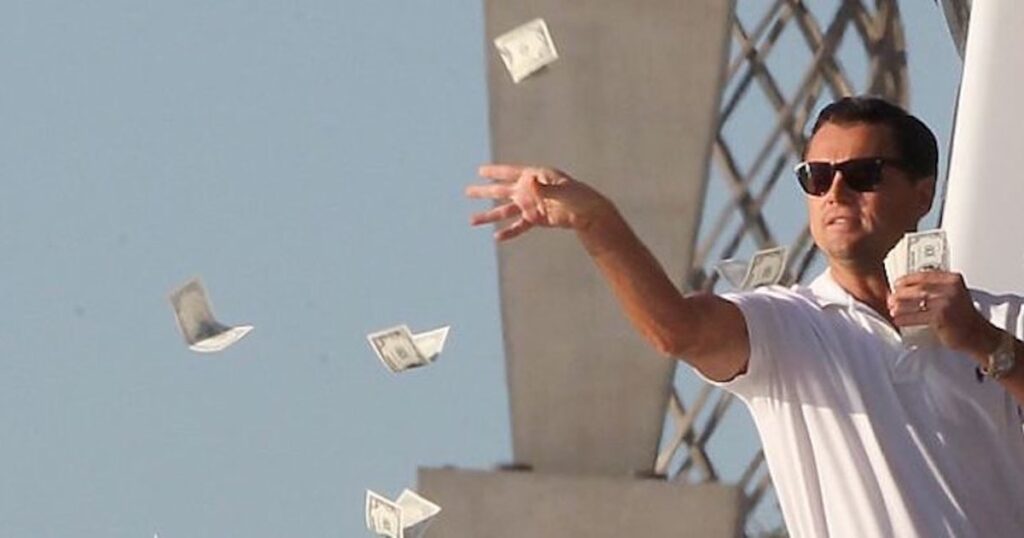
Sempre su PS Store potete usufruire di una utilissima funzionalità, la Lista dei Desideri. Cercando sullo store digitale di Sony i giochi che vi piacciono, potreste scontrarvi con un prezzo troppo alto al momento della ricerca. Poco male: PS Store propone costantemente sconti e offerte, e la Lista dei Desideri tornerà molto utile.
Entrando nella pagina del gioco, troverete un piccolo simbolo a forma di cuore; selezionandolo, il gioco verrà aggiunto alla vostra Lista dei Desideri, che vi informerà con una notifica a schermo nel momento in cui PlayStation Store metterà in offerta il gioco scelto. Come detto, le offerte sono sempre presenti, anche se ovviamente non tutti i giochi sono costantemente in sconto.
Modificare o disattivare le funzioni di DualSense

DualSense è l’innovativo controller di PlayStation 5 che offre alcune funzionalità molto particolare, come feedback aptico e trigger adattivi. Non tutti i giocatori sopportano però queste funzionalità, abituati e controller più classici, e quindi può tornare utile disattivarle. Perché sì, esiste un modo per disattivarle.
Il procedimento è molto semplice: andando su Impostazioni —> Accessori —> Controller (generale) potrete personalizzare a piacimento l’intensità della vibrazione, l’effetto trigger, il metodo di comunicazione con la console e molto altro ancora, oltre a verificare la versione del software attualmente installata. Possiamo inoltre regolare il volume di uscita dell’altoparlante di DualSense, così come modificare accessibilità, menù crea e molto altro.
Personalizzare la home di PS5

Sebbene sia ancora oggi impossibile cambiare tema o sfondo nella home di PS5, esiste comunque un modo per personalizzare la schermata della console. L’interfaccia è infatti molto differente da quella di PlayStation 4, e questo ha provocato alcuni grattacapi agli utenti, almeno inizialmente. Con questa funzionalità segreta potete personalizzare in particolare la barra inferiore che viene visualizzata premendo il tasto PlayStation sul controller.
Premendo il tasto PlayStation e successivamente Opzioni, potete infatti selezionare quali funzionalità desiderate avere nella barra multifunzione del centro di controllo nella parte inferiore dello schermo e quali no. L’icona della batteria del DualSense è sempre utilissima, così come il proprio profilo PSN, mentre icone relative alla musica o alla creazione di contenuti possono essere superflue per alcuni.
Impostazioni predefinite per ogni gioco
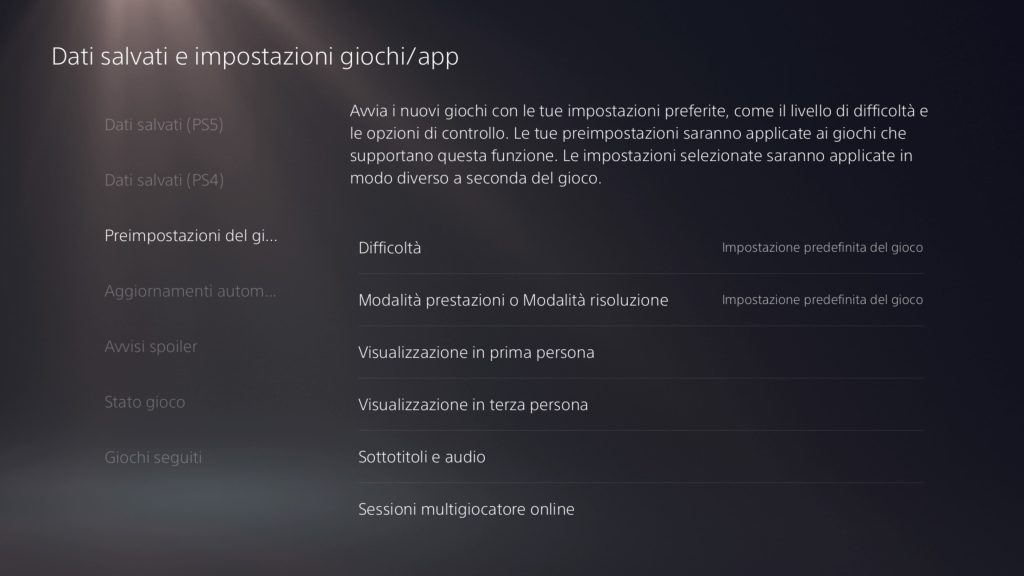
Questo passaggio può aiutarvi a risparmiare una discreta quantità di tempo. Andando in Impostazioni —> Dati salvati e impostazioni giochi/app —> Preimpostazioni del gioco, potrete fare esattamente quello che la voce suggerisce: impostare in anticipo i vari parametri di un videogioco, come il livello di difficoltà e le opzioni di controllo. Le preimpostazioni saranno applicate ai giochi che supportano questa funzione, quindi non a tutti, ma si tratta di un’ottima mossa per risparmiare minuti preziosi.
Ovviamente, sia chiaro: una volta nel gioco potrete cambiare a piacimento queste impostazioni.
Audio 3D senza cuffie
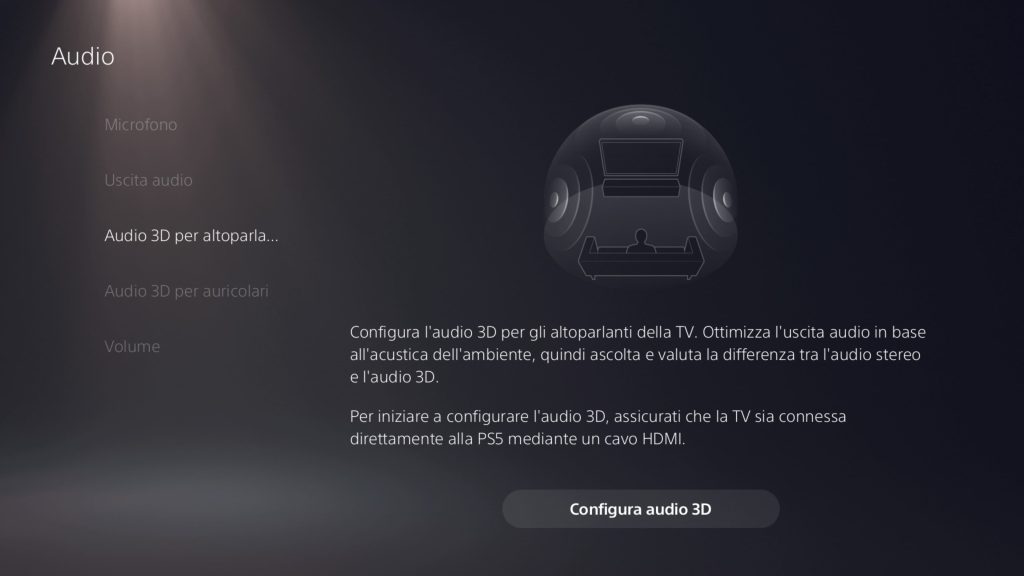
PlayStation 5 include il supporto all’audio 3D, perfetto per chi possiede cuffie studiate appositamente per questa funzionalità. Tuttavia, esiste un modo per sperimentare questa tecnologia anche senza dispositivi esterni.
Andando su Impostazioni —> Audio —> Audio 3D per altoparlanti della TV potete attivare l’opzione desiderata, dopo aver configurato e calibrato gli altoparlanti del proprio apparecchio. Vi avvisiamo che inizialmente la risposta è quasi bizzarra, con suoni forti e fastidiosi, ma l’audio 3D rappresenta un’esperienza sensoriale molto particolare. E poi, ovviamente, potrete sempre disattivare la funzionalità, nel caso non sia di vostro gradimento.
Collegare mouse e tastiera

PS5 supporta molti mouse e tastiere bluetooth, che possono essere collegati alla console per inviare messaggi, cercare contenuti o usufruire delle app di streaming, o addirittura con alcuni giochi tra cui Call of Duty.
Nel menù Accessori delle Impostazioni, potete verificare se i vostri mouse e tastiere sono compatibili con PlayStation 5, e a quel punto sarete liberi di utilizzarli. Considerate tuttavia che utilizzare un dispositivo tramite bluetooth potrebbe portare a un leggero ritardo nell’imput dei comandi, siete avvisati!
Come risparmiare spazio prezioso
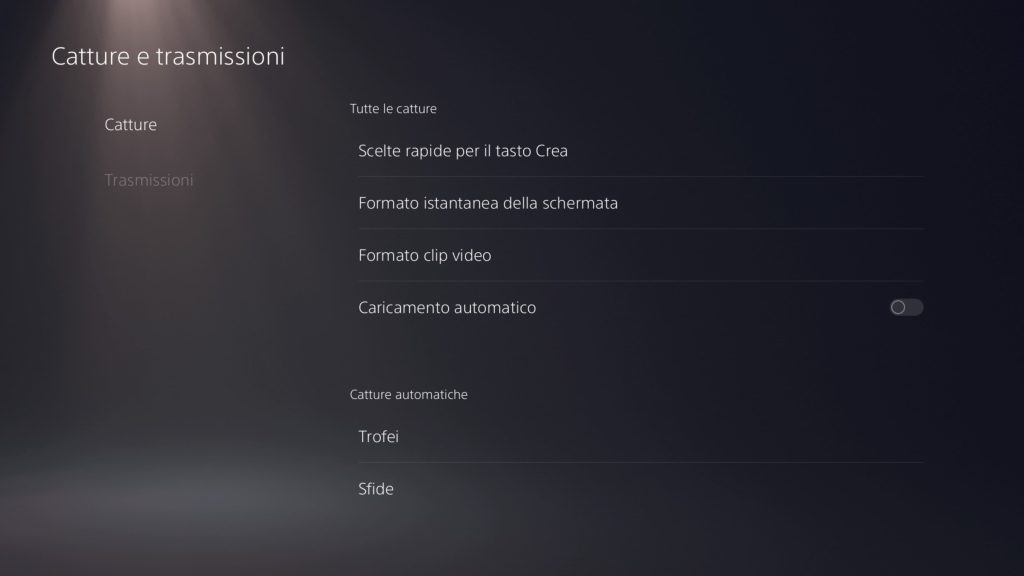
Sebbene l’SSD di PlayStation 5 sembri capiente, in realtà lo spazio in termini di GB resta estremamente prezioso, anche per il fatto che i videogiochi AAA odierni richiedono centinaia di GB liberi. Proprio per questo, risparmiare spazio su PS5 diventa importante.
Non serve tuttavia (non sempre almeno) cancellare giochi, ma valutare attentamente cosa occorre salvare nella console. In Impostazioni —> Catture e trasmissioni, ad esempio, potete disabilitare la funzione che salva uno screenshot e una clip per ogni trofeo conquistato su PS5. Si tratta di una funzionalità molto utile se state cercando di creare guide da caricare ad esempio su YouTube, ma in caso contrario andrete a occupare GB su GB inutilmente.
Scaricare giochi da PC o app
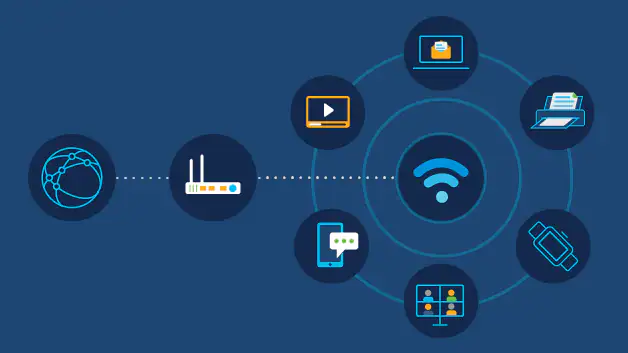
È possibile acquistare giochi per PS5 anche da PC o dalla app ufficiale di PlayStation disponibile su smartphone e tablet, e tramite essa è anche possibile avviare automaticamente il download sulla console.
Nell’app, che ovviamente deve essere collegata allo stesso account PSN della console, selezionate il gioco che avete acquistato, quindi cliccate su Scarica su console. Se invece siete sul PS Store via Web, vi basterà aprire il profilo, selezionare Libreria giochi, trovare il gioco che volete e fare clic su Scarica su PS5. Se la PS5 è in modalità riposo, dovrebbe iniziare subito a scaricare il gioco; se la console è invece completamente spenta, scaricherà il gioco una volta accesa.
Visualizzare la cronologia delle transazioni

Questo può tornare molto utile nel caso siate assidui frequentatori di PlayStation Store, ma anche per risolvere problemi di licenze con contenuti che avete acquistato in passato e ora, per errore o bug, sono scomparsi dalla vostra libreria. Potrete infatti verificare rapidamente se avete acquistato DLC per un determinato gioco, o anche titoli per piattaforme passate come PS3 e PlayStation Vita.
Per fare ciò, selezionate l’icona con i puntini di sospensione in alto a destra nel PlayStation Store, quindi scelgiete Cronologia transazioni. Da qui, potete impostare un intervallo di date, e andare a caccia di tutti i contenuti che avete acquistato in quel lasso di tempo.








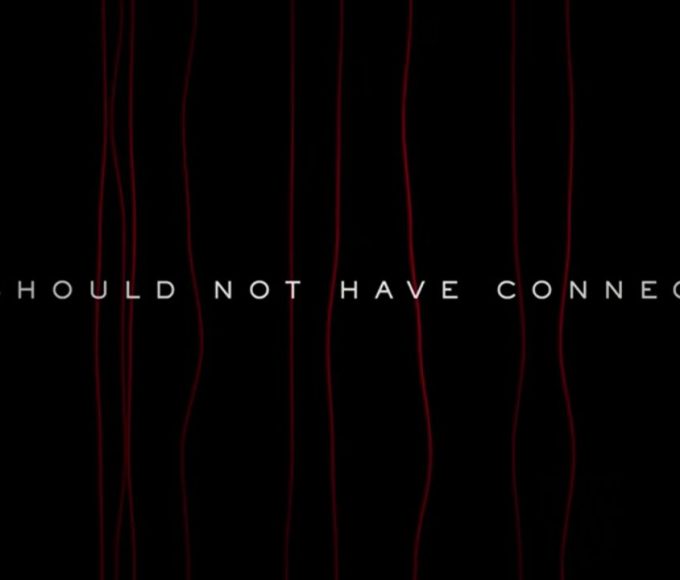
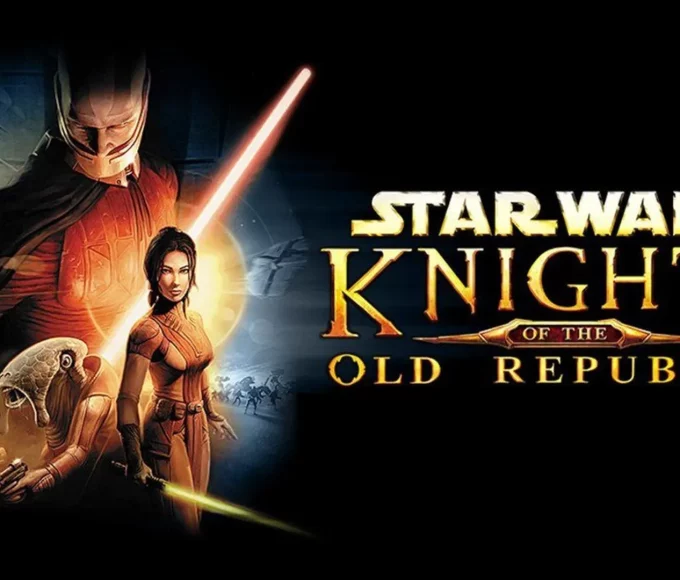

Scrivi un commento